提供增強的視覺化體驗,可讓您製作設計的擬真視圖時,降低對單獨的彩現環境的需求。
新增功能:2024.2
存取:
在「檢視」頁籤  「外觀」面板上,按一下「視覺型式」,然後選取「擬真」或「單色」。這些是唯一能夠啟用「光跡追蹤」選項的視覺型式。
「外觀」面板上,按一下「視覺型式」,然後選取「擬真」或「單色」。這些是唯一能夠啟用「光跡追蹤」選項的視覺型式。
在「檢視」頁籤  「外觀」面板上,按一下「光跡追蹤」。
「外觀」面板上,按一下「光跡追蹤」。
彩現模式定義
品質
- 低模式和拔模模式會產生相對較平直的照明貢獻。
- 緞面加工不會彩現,與高模式相比,來自一個方向的光源可能更強。
照明
| 低 | 拔模 | 高 |
|---|---|---|

|

|

|
- 低模式會展示較少位移或凸紋表現法。
- 拔模模式提供改善的位移及更多陰影貢獻。
- 高模式提供完整定義解析度。
材料
| 低 | 拔模 | 高 |
|---|---|---|
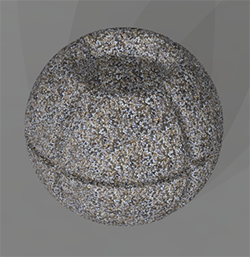
|

|

|
- 在低模式和拔模模式中會約略估計陰影。
- 低模式使用光源做為環境光源。這可能會產生過度照明的場景和最小陰影。
- 拔模可約略估計間接照明,但存在限制。
- 高模式以擬真方式顯示環境照明以及產生的陰影和反射。
陰影
| 低 | 拔模 | 高 |
|---|---|---|

|

|

|
- 光跡追蹤控制
-
- 展開/收闔
- 按一下該箭頭可收闔彩現模式區段。將游標移至列標題區域可展開模式區段。
- 品質
- 顯示三個彩現選項。預設為「低」。選取其他模式會中止光跡追蹤過程,然後使用選取的模式設定重新開始。如果您使用縮放、環轉、變更照明、修改設定等方式來變更視圖,則該程序也會停止並重新啟動。
- 低
- 針對粗糙和半粗糙材料會進行約略估計。因此,材料可能比預期上看起來更亮。針對直接照明會進行約略估計,而將間接照明視為固定環境顏色。陰影將遺失細節。適合快速預覽室外/產品彩現,但不適合室內場景。
- 拔模
- 針對粗糙和半粗糙材料會進行約略估計。因此,材料可能比預期上看起來更亮。針對照明會進行約略估計,因此陰影將遺失細節。適用於快速預覽。
- 高
-
來自半粗糙材料的柔和陰影和柔和反射將以高品質等級彩現。這是針對最終高品質彩現的標準設定。
- 進度
- 根據彩現選取顯示顯示細分的進度。顯示已完成的百分比及消耗的時間。
- 儲存
- 暫停顯示細分的進度,並儲存目前彩現完成狀態下的影像。
- 暫停
- 在目前的細分狀態下中斷光跡追蹤過程。按一下「繼續」可繼續光跡追蹤過程。變更視圖方位或設定會導致光跡追蹤過程重置並重新開始。
- 停用
- 中止光跡追蹤過程。關閉光跡追蹤介面。